Рекламное объявление
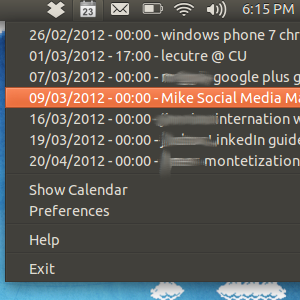 Нажмите одну кнопку в трее и посмотрите, что вам нужно сделать сегодня. Индикатор Календаря дает вам быстрый доступ к вашим предстоящим встречам в Календаре Google и не полагается на какое-либо другое программное обеспечение для получения этой информации. Это означает, что вам не нужна Evolution, чтобы видеть ваши встречи в трее.
Нажмите одну кнопку в трее и посмотрите, что вам нужно сделать сегодня. Индикатор Календаря дает вам быстрый доступ к вашим предстоящим встречам в Календаре Google и не полагается на какое-либо другое программное обеспечение для получения этой информации. Это означает, что вам не нужна Evolution, чтобы видеть ваши встречи в трее.
Evolution, ответ Linux на Microsoft Outlook, больше не включен по умолчанию в Ubuntu. Для этого есть причина - она иногда была ошибочной, часто медленной и слишком сложной для новых пользователей, чтобы ее можно было выяснить. Но он также хорошо интегрирован в Ubuntu, особенно когда дело доходит до календарей. Нажатие на часы вызывает календарь, как известно большинству пользователей Ubuntu. Щелчок по часам, когда вы настроили свои календари с помощью Evolution, также вызывает ваши встречи.
Индикатор календаря, к сожалению, не интегрирован в календарь таким образом; вместо этого это значок в трее, который вы можете щелкнуть, чтобы увидеть список предстоящих встреч, и он поддерживает только сервер календаря Google. Но Calendar Indicator легок, быстр и очень прост в использовании, и Google предлагает лучший сервис календарей.
Использование индикатора календаря
При первом запуске Календарного индикатора вам потребуется ввести имя пользователя и пароль Google. Сделайте это, и значок календаря будет добавлен в ваш трей; его номер соответствует текущему дню.
Нажмите на значок, и вы увидите ваши предстоящие встречи:
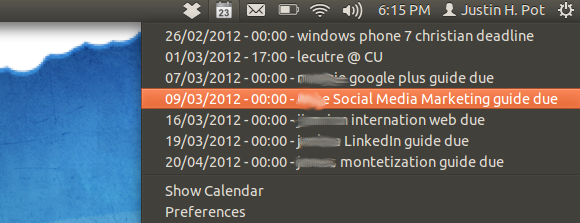
О, чувак, у меня есть несколько руководств для редактирования. Список предстоящих назначений - отличный способ подготовиться к предстоящей неделе или месяцу, поэтому этот обзор великолепен. К сожалению, клики по назначению ничего не делают.
Если вы хотите увидеть дни, когда вы свободны в следующем месяце, вы можете нажатьПоказать календарь”, Чтобы (как ни странно) показать календарь.
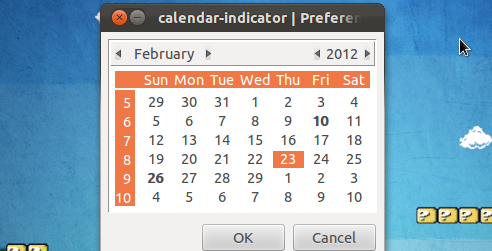
У смелых дней есть назначения; наведите курсор на такой день, чтобы увидеть их во всплывающей подсказке.
Вариантов не так много, но вы можете легко настроить запуск программы при загрузке и изменить тему значка:
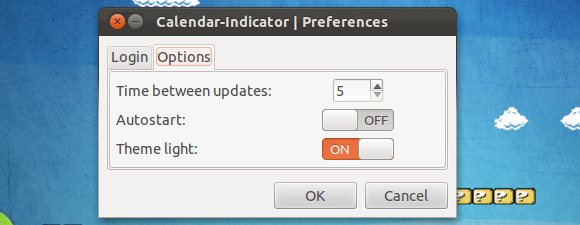
Конечно, это простое приложение, но оно функциональное.
Установка индикатора календаря
Чтобы установить эту программу в Ubuntu, вам нужно добавить PPA «atareao / atareao». Не уверен, как это сделать? Вы можете проверить Y PPA, GUI инструмент для управления вашими PPA. Y PPA Manage: графический интерфейс для управления Ubuntu PPA [Linux]Вы хотите избежать использования командной строки при установке передового программного обеспечения? Затем управляйте вашими Ubuntu PPA из простого графического интерфейса с помощью Y PPA Manager. Пользователи Ubuntu получают свое программное обеспечение от Ubuntu ... Подробнее В противном случае просто откройте Терминал и вставьте этот код:
sudo add-apt-repository ppa: atareao / atareao
Это добавит хранилище надежно. Как только вы добавите его, обновите менеджер пакетов и установите «календарь-индикатор“. Если ваш Терминал все еще открыт, вы можете сделать обе эти вещи с помощью этих двух команд:
sudo apt-get update
sudo apt-get установить календарь-индикатор
Глядя через (испанский) домашняя страница для Atareao кажется, этот проект в основном для Ubuntu. Это имеет смысл: это индикаторный апплет для Unity. Поэтому я не могу найти инструкции по установке для других дистрибутивов, но если вы можете, не стесняйтесь добавлять их в комментариях ниже.
Вывод
Эта программа имеет один существенный недостаток - она не поддерживает несколько календарей. Если вы используете Календарь Google больше, чем календарь по умолчанию, вам не повезло (хотя я надеюсь, что это изменится в будущих версиях!)
Как всегда, я хочу услышать, что вы думаете. Этот индикатор полезен, или вы бы предпочли интеграцию во встроенный календарь Ubuntu? Позвольте мне знать в комментариях ниже.
Джастин Пот - технологический журналист из Портленда, штат Орегон. Он любит технологии, людей и природу - и пытается по возможности наслаждаться всеми тремя. Вы можете общаться с Джастином в Твиттере, прямо сейчас.


